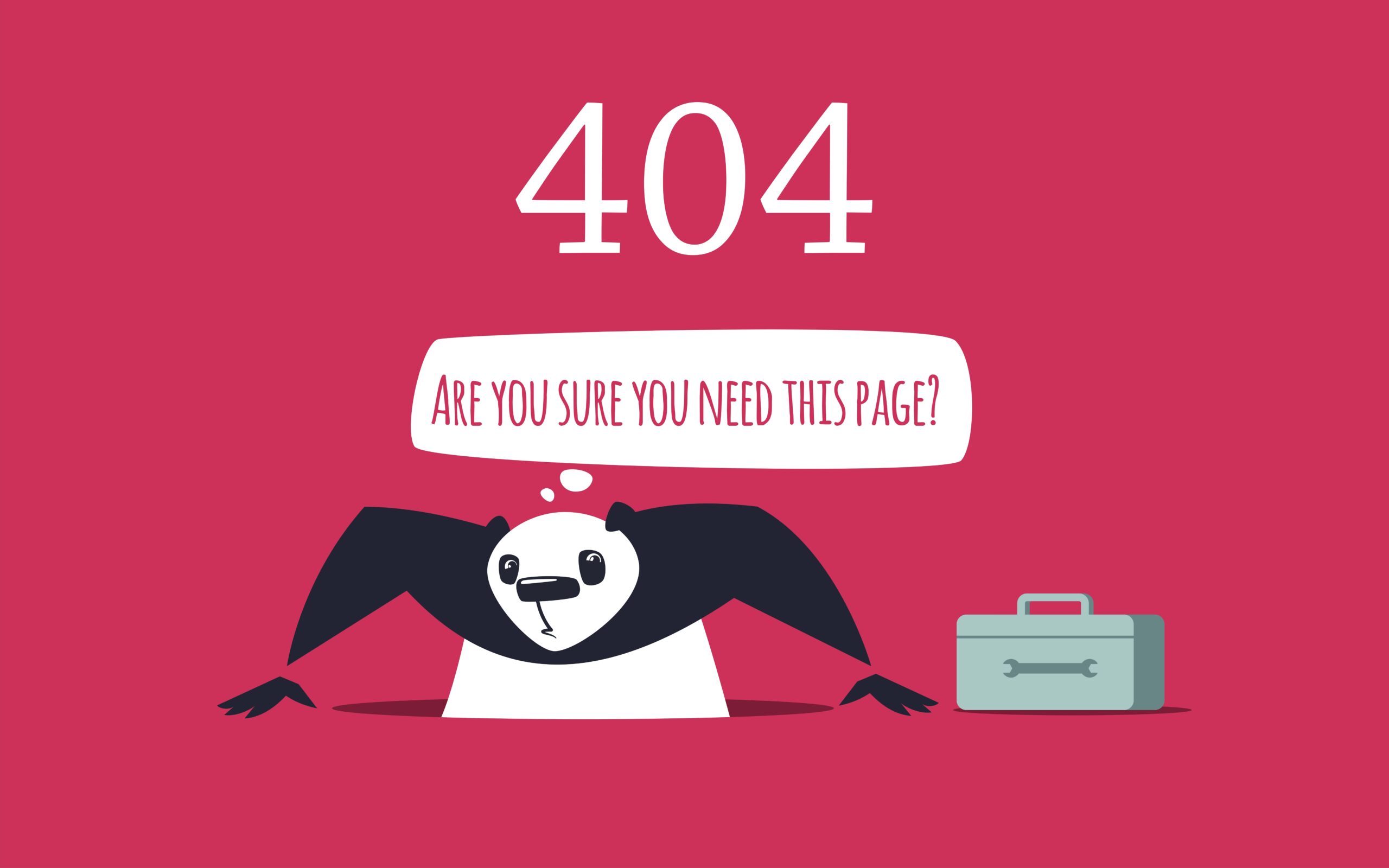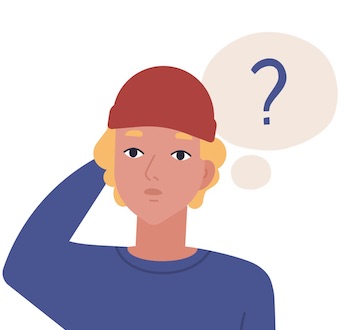
こんな悩みに答えます。
本記事の内容
- Brokke Liink Checkerって何?
- Broken Link Checkの設定方法は?
- Broken Link Checkの使用方法は?
- Broken Link Check以外でリンク切れをチェックするツールは?
本記事の執筆者
8年間Webディレクターとして働きながらブログで月5桁ほど稼いでいます。現在はブログ歴3年目になりブログ運営にWordPressを使っています。
Broken Link Checkは、リンク切れが発生しているページを一括で見つけてくれるWordPressプラグインの1つです。
リンク切れとは、Webページに貼られているリンクの遷移先にアクセスできない現象を言います。
ブログやサイトのページ数が多くなるとページ内に貼っているリンク管理が大変になります。アフィリエイトサービスが停止になって、気づいたらリンク切れになっていたなんてもともあるのではないでしょうか?
本記事では、そんなWordPressのプラグインの1つBroken Link Checkerを使って、リンク切れを調べる方法から設定方法までを紹介します。
リンク切れはSEO上での悪影響がありますので、プラグインを使って見つけ直すことでサイトの改善に役立てられますよ。WordPressブログで運営しており、リンク切れがないか心配の方はぜひ最後まで読み進めてください。
それでは早速始めていきます。
Broken Link Checkerとは?

Broken Link Checkerとは?
先述した通り、Brokke Liink Checkerはブログ内のリンク切れをチェックするプラグインです。(Brokke Link Checkerを無料で使用できます。)
Brokke Link Checkerの良いところは、ブログ内の内部リンクだけではなく、外部リンクすべてを監視とテストしてリンク切れを見つけてくれるところです。

外部のリンク先が閉鎖されたり、URLのスペルミスがあったりした場合に一つずつ探して見つけるのが手間ですよね。
そんな手間を解消できるのが、『Brokke Link Checker』です。
実際の画面をお見せすると、発見されたリンクエラーは以下のようにダッシュボードで通知してくれます。
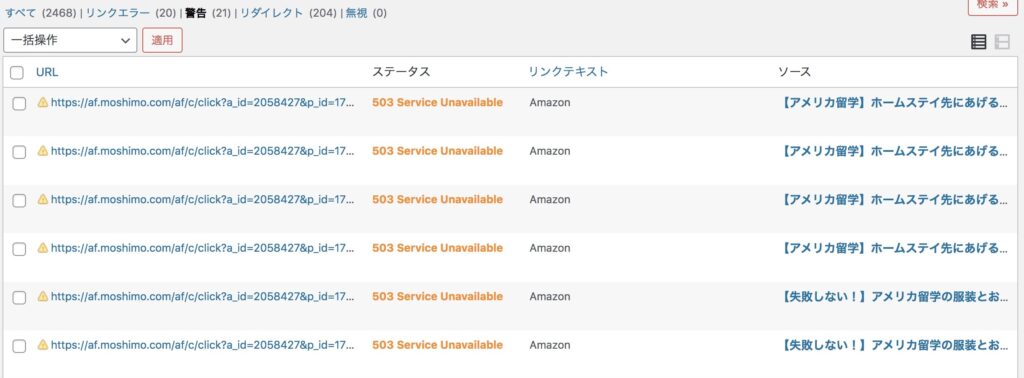

Broken Link Checkerを使用している間は、サーバーへの負荷がかかりページ速度が遅くなりますので注意が必要です。
Broken Link Checkerの設定方法
 Broken Link Checkerの設定方法
Broken Link Checkerの設定方法
それでは、Broken Link Checkerのダウンロードから設定方法までを順番に紹介します。
step
1「Broken Link Checker」をインストール
WordPressを開いて、『Broken Link Checker』をインストールします。
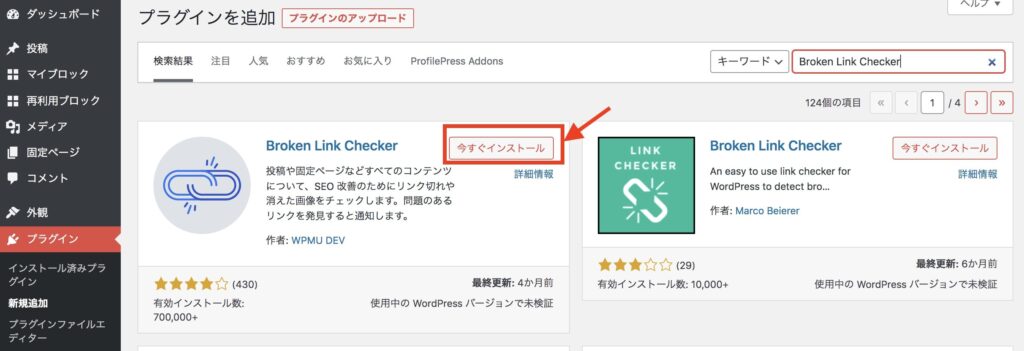
ダウンロードできましたら、WordPressの「設定→リンクチェック」をクリックして設定画面を開きます。
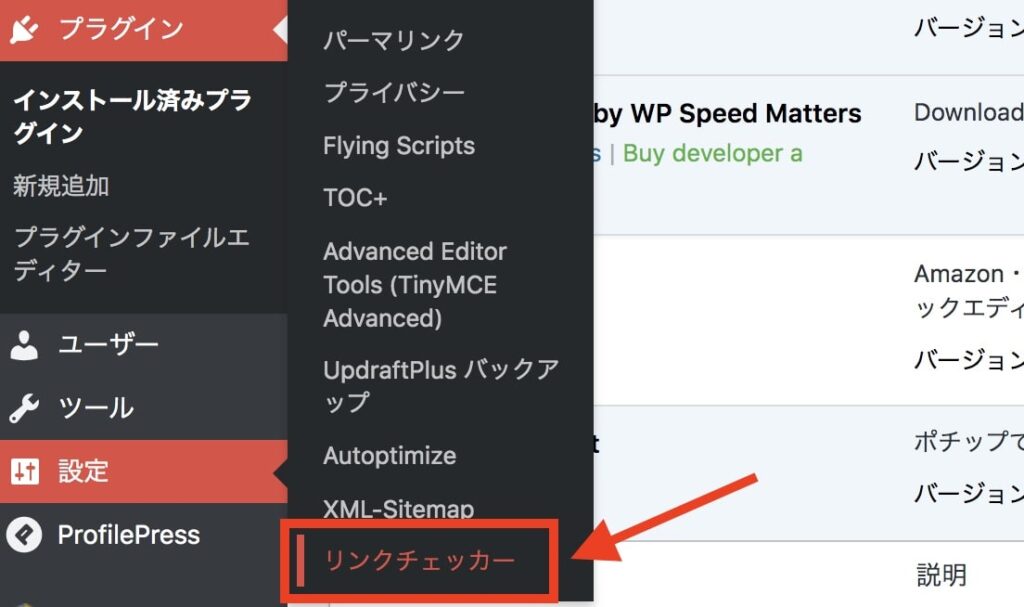

step
2一般設定
タブの「一般設定」をクリックしまして、以下の項目にチェックをつけます。
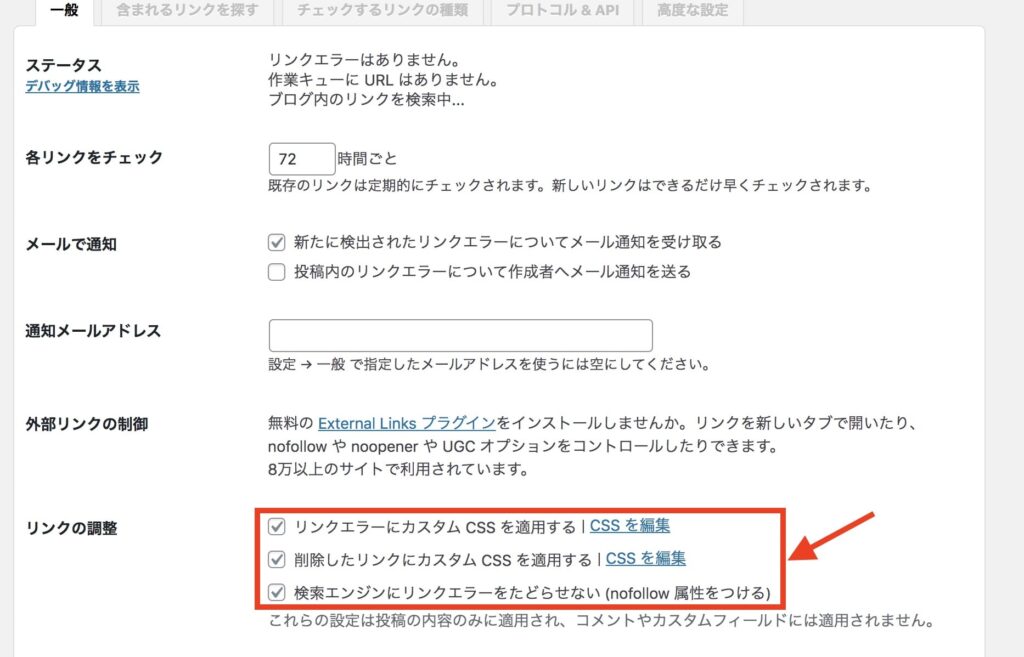
- リンクエラーにカスタム CSS を適用する
- 削除したリンクにカスタムCSSを適用する
- 検索エンジンにリンクエラーをたどらせない(nofollow属性をつける)
それ以外の「各リンクをチェック」や「通知メールアドレス」などの項目は、お好みで設定しておきましょう。
また、以下のチェックは外しておきます。
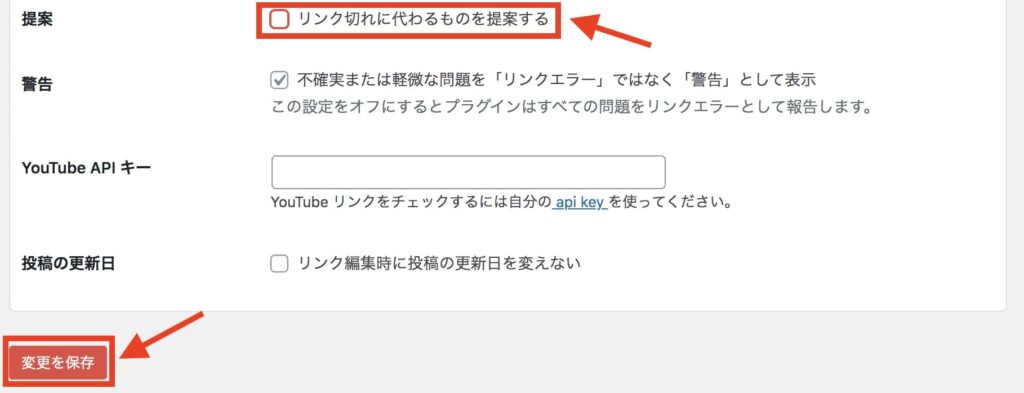
- 提案-リンク切れに代わるものを提案する: チェックを外す
変更できましたら「変更を保存」をクリックして、『高度な設定』をしていきます。
step
3「高度な設定」を設定
「高度な設定」のタブをクリックします。

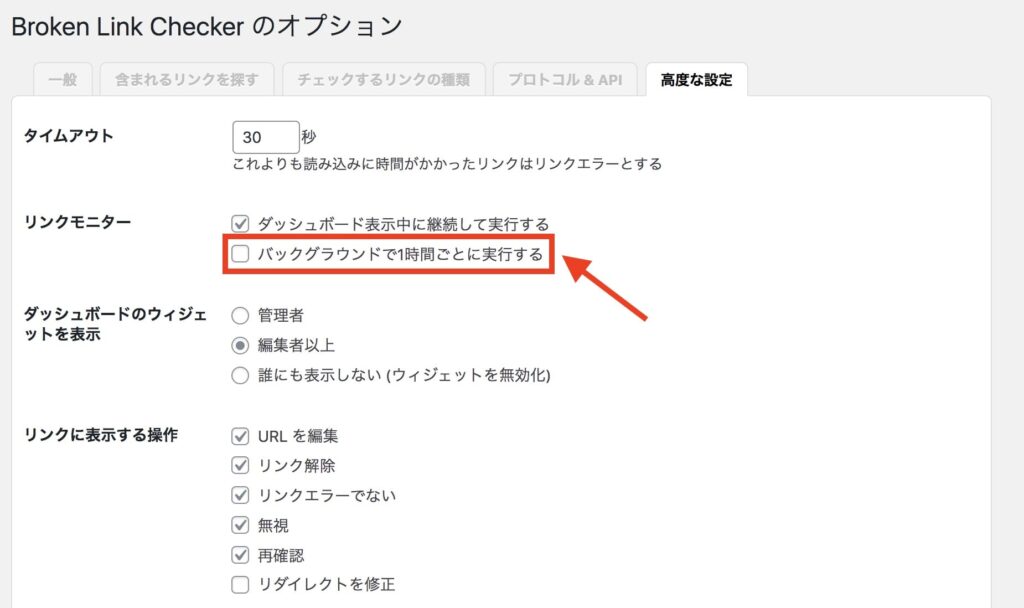
チェックを外しましたら、ページ下の「変更を保存」をクリックして設定の完了です。

Broken Link Checkerの使用方法
 Broken Link Checkerの使用方法
Broken Link Checkerの使用方法
「Broken Link Checker」設定ができましたら、使い方をご紹介します。
以下の使用方法について紹介します。
- リンクエラーの確認方法
- リンクエラーの修正方法

リンクエラーの確認方法
WordPressの「ツール → リンクエラー」をクリックします。
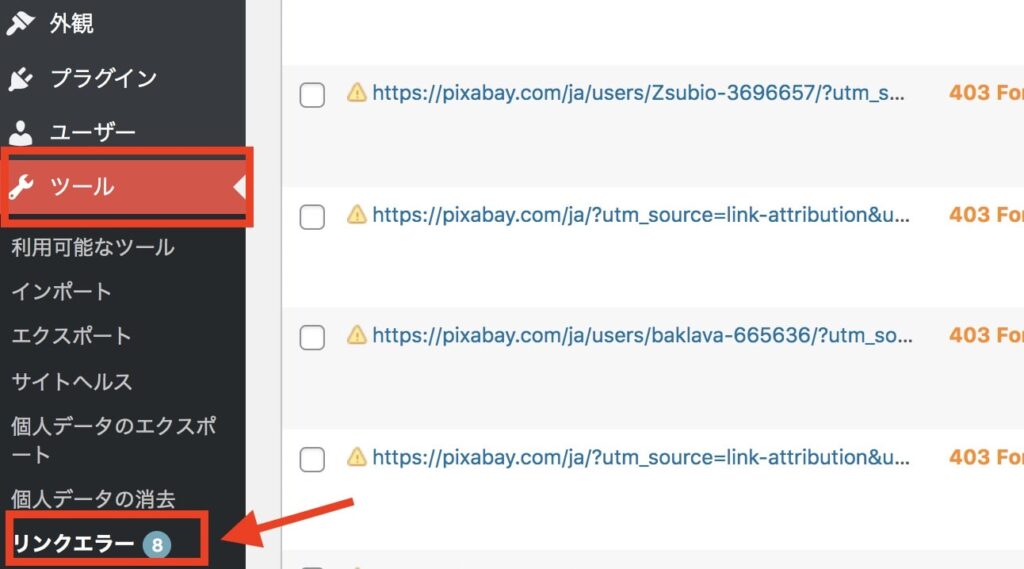

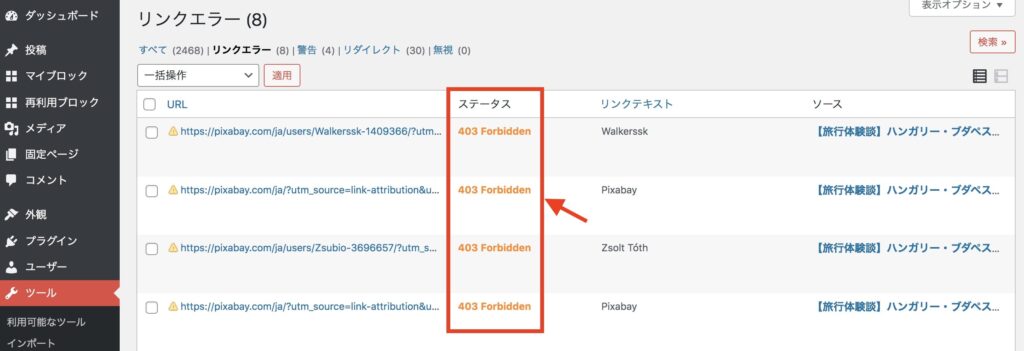
赤ワクで囲った箇所が、エラーが起きている箇所です。黄色か赤色でステータスが表示されます。
上記の画面では「403 Forbidden」のエラーコードしかありませんが、「403エラー」「404 Not Found」といったエラーコードもありますのでそれらも修正しましょう!
リンクエラーの修正方法
見つかったリンクエラーを修正するには、「URLを編集」をクリックします。
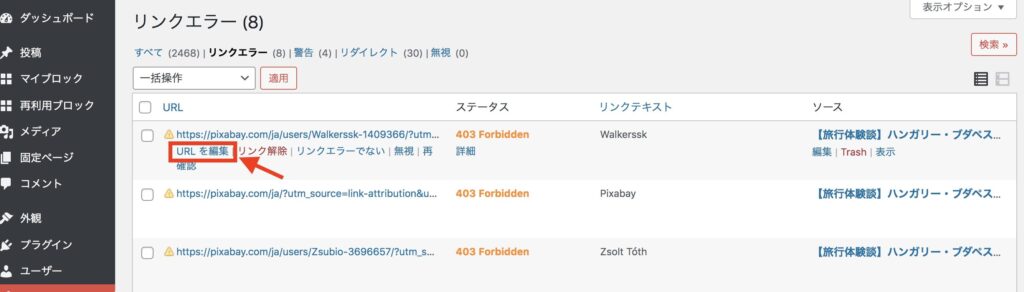
クリックすると以下の画面になるので、修正後の「テキスト」と「URL」をボックス内に入力して「更新」をクリックします。
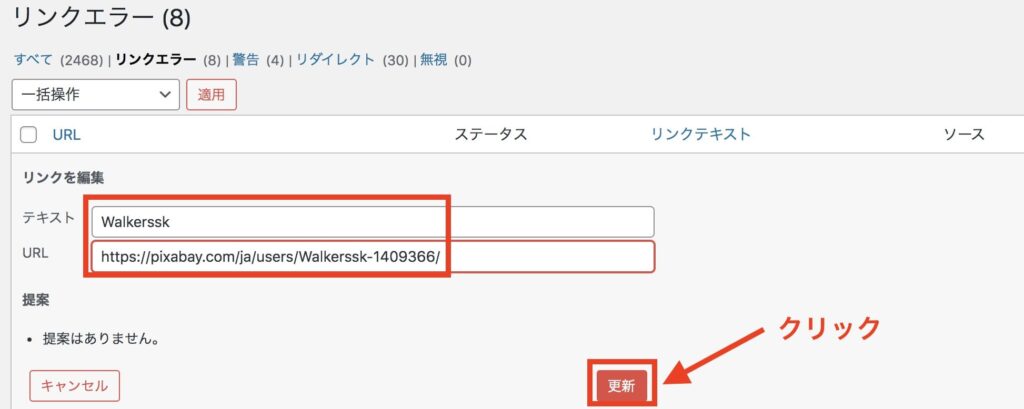
最後に、再確認を押して問題ないか確認しておきましょう!
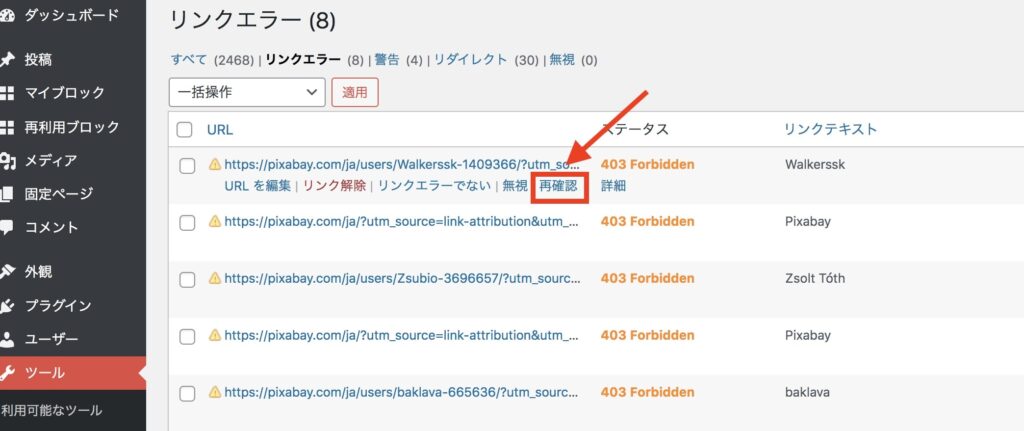

Broken Link Checker以外のリンク切れチェックツール
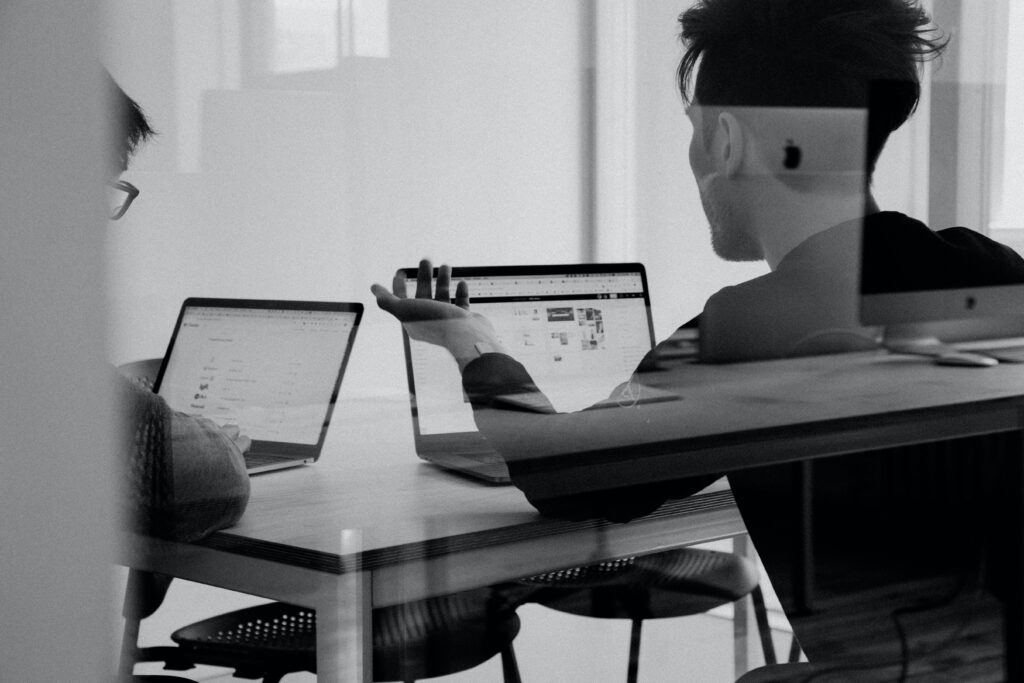
最後に、Broken Link Checker以外のリンク切れチェックツールを紹介します。
オススメのリンク切れチェックツール
- Dead-link-checker.com
- takotubo.jp
- Broken link checker(Chrome拡張機能)

1. Dead-link-checker.com
1つ目が、「Dead-link-checker.com」です。
プラグインのようにインストールする必要なく、ブラウザ上でリンク切れチェックできるツールです。
ボックス内にURLを入力して「チェック」をクリックすれば、サイト全体のリンク切れをチェックしてくれます。
ただページ数が多いと、リンクチェックが完了するのに少し時間がかかったり、リンクが繋がっているのにエラーが出てしまう場合もあるようです。
リンク切れチェックの結果が出ましたら、リンク切れが本当に起きているのか、該当ページを開いて1ページずつ確かめてみることをおすすめします。
2. takotubo.jp
2つ目が「takotubo.jp」で、こちらもブラウザ上で確認できるツールです。

ページのURLを入力して「Check!」ボタンを押せば、リンク切れの有無を自動で取得してくれる優れたツールです。
「Dead-link-checker.com」「takotubo.jp」両方使いやすいツールですので、お好みの方で使用してみてください!
3. Broken link checker(Chrome拡張機能)
Googleの拡張機能、Broken link checkerでもリンク切れをチェックできます。

Chromeウェブストアにアクセスし、ページ左上に検索窓があるので「broken link checker」と入力して検索します。
検索できましたら、「Chromeに追加」をクリックしましょう!
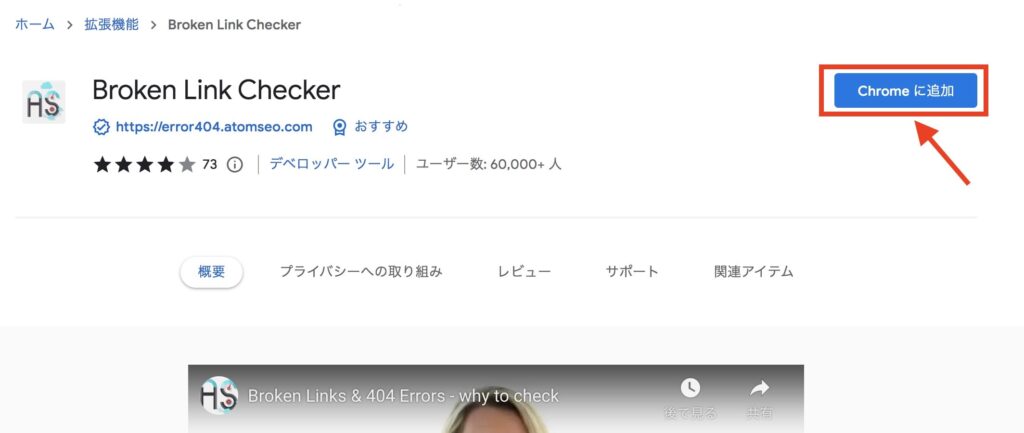
チェックしたいページにいきまして、右上にあるアイコンをクリックして、リンク切れのあるページチェックを始めます。
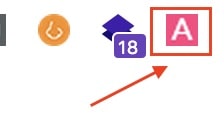
チェックが完了しましたら、「Errors」部分を確認して、リンク切れがページ内にいくつあるのか確認できます。
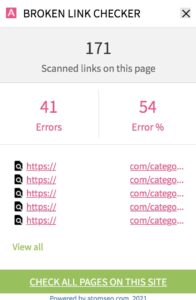

Broken Link Checkerを使ってリンク切れを確認しよう!:まとめ

今回は、Broken Link Checkerについて紹介しました。

特に、アフィリエイトのリンクを貼っていてリンク先が閉鎖されていると収益化の機会損失になってしまいます。
そんな機会損失を防ぐのに役立つのが「Broken Link Checker」です。
クリックしたのにページ先がなく離脱されたら勿体無いので、リンク切れのチェックが大変でしたら試してみてください。
SEO対策にもなるので、ぜひ使用してみてください!
なお当ブログでは、その他にブログで役立つSEO対策について紹介しています。気になる方は以下記事よりご覧下さい!
あわせて読みたい!
ここまで読んでいただきありがとうございました。